Macでマウスカーソル(ポインタとも言いますが、以下はカーソルと呼びます)が小さくて見づらいときは、カーソルのサイズを大きくすることができます。
カーソルを大きくすると、近視や老眼で視力が弱い方や、プロジェクターでプレゼンするときに見やすくなります。
このページでは、マウスカーソルサイズを変更する手順を図を使って説明します。
マウスカーソルを変更するときの注意点
- クリック判定は通常サイズと同じ
- スクリーンショットに映るカーソルは通常サイズ

かわうそ君
カーソルが大きくなっても、クリックできる先っぽのサイズは変わらないんだね。

小悪魔キツネ
そう。クリックしやすくするって言うよりは、カーソルを見やすくするための機能なんだ。
マウスカーソルを変更する設定方法
以下の操作は、次の環境で動作確認を行いました。
- macOS 12 Monterey
- macOS 11 Big SUr
- macOS 10.15 Catalina
▶ 「システム環境設定」を開きます。

▶ 以下の画面が開いたら、「アクセシビリティ」をクリックします。
▶ 以下の画面が開いたら、左の列から「ディスプレイ」をクリックします。
▶ 以下の画面に変わったら、右上のタブの中から「ポインタ」または「カーソル」をクリックします。
- macOS 12 Monterey以降は「ポインタ」
- macOS 11 Big Surまでは「カーソル」
▶ 以下の画面に変わったら、「ポインタ(カーソル)のサイズ」のスライドバーを通常〜大の範囲で調整します。
ちなみに、「ポインタ(マウスポインタ)をシェイクして見つける」にチェックを入れると、ポインタ(マウスカーソル)を素早く左右に振ったときに、一時的に拡大表示されます。
参考資料
Macでアクセシビリティの「ポインタ」環境設定を変更する
Macで、画面上のポインタを見つけやすくするオプションを設定します。

このページの記事は以上です。

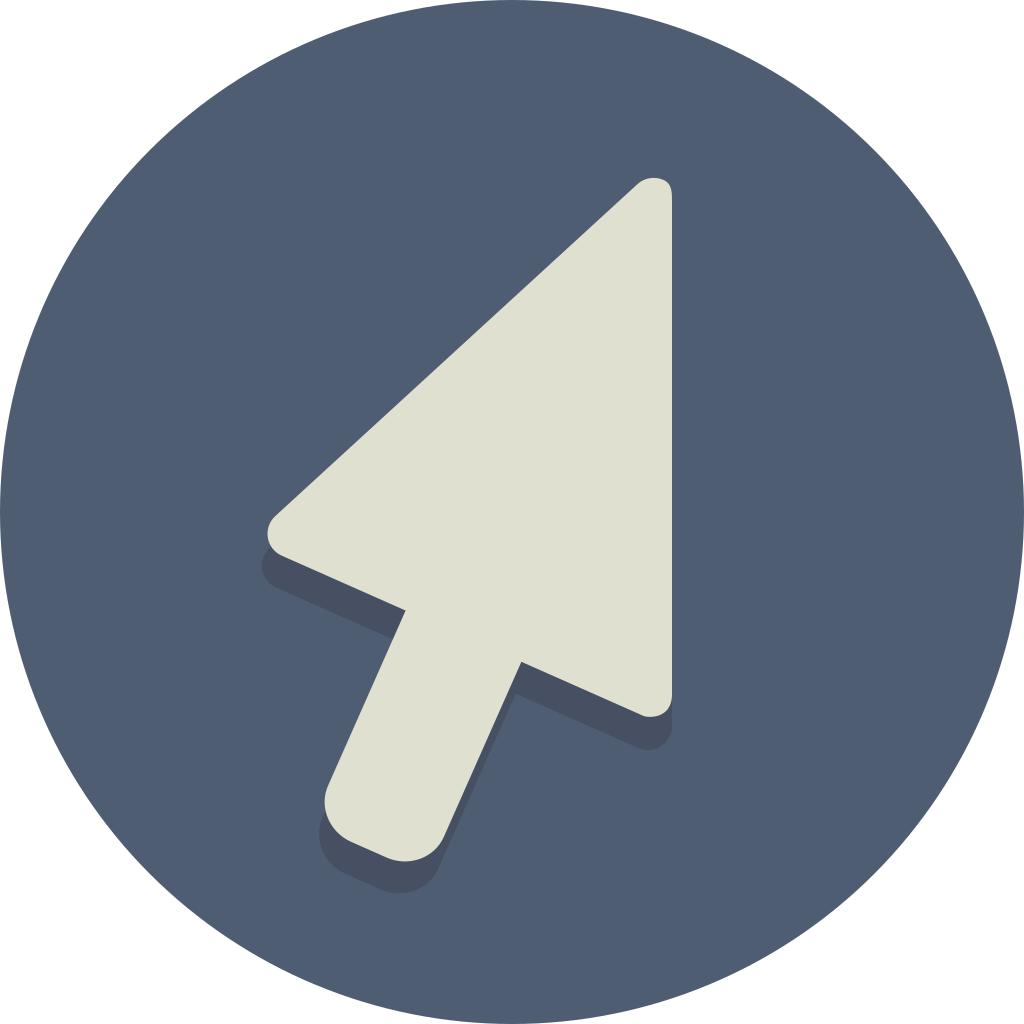
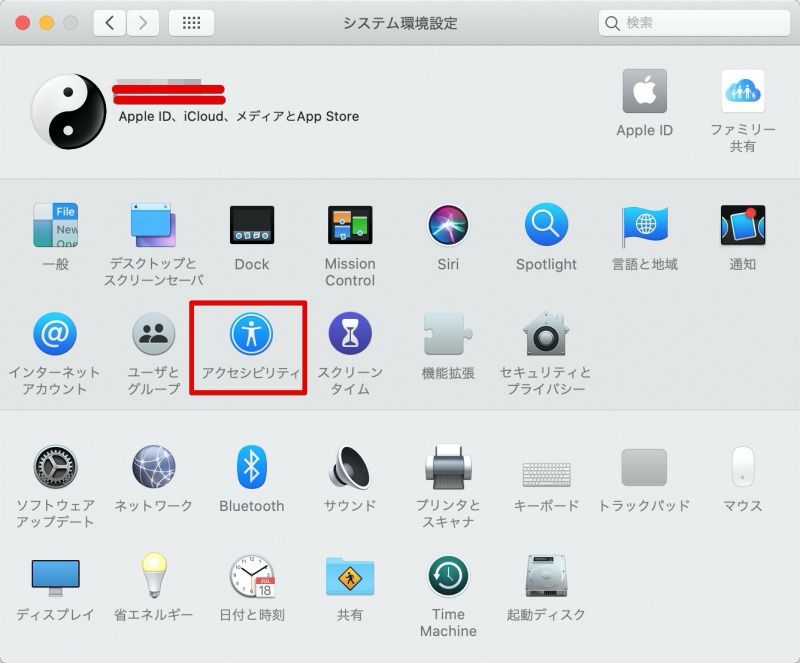
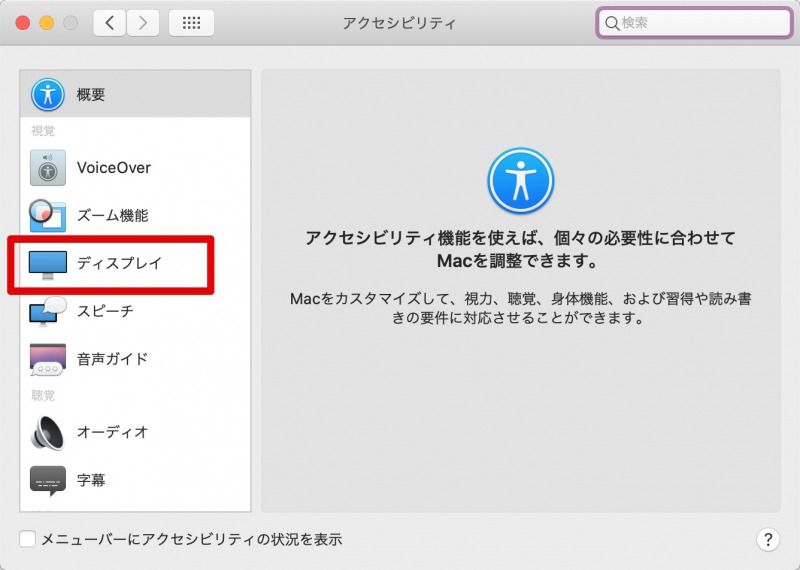
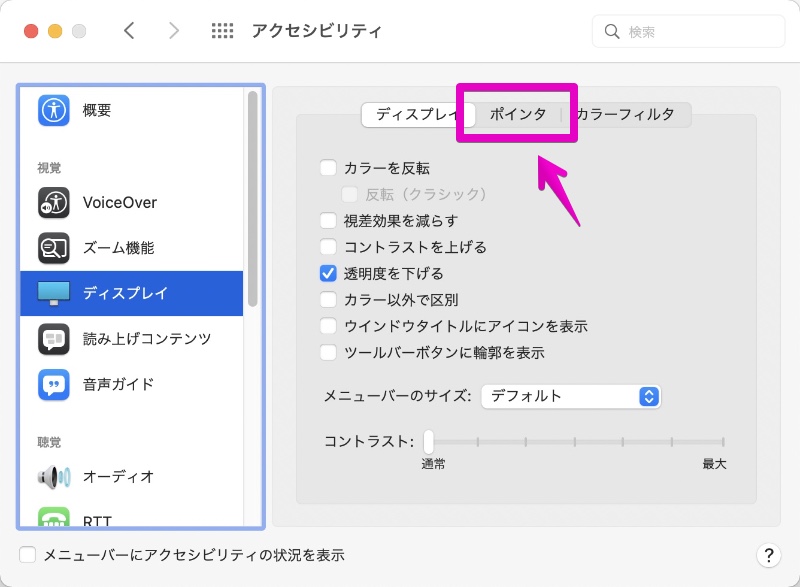
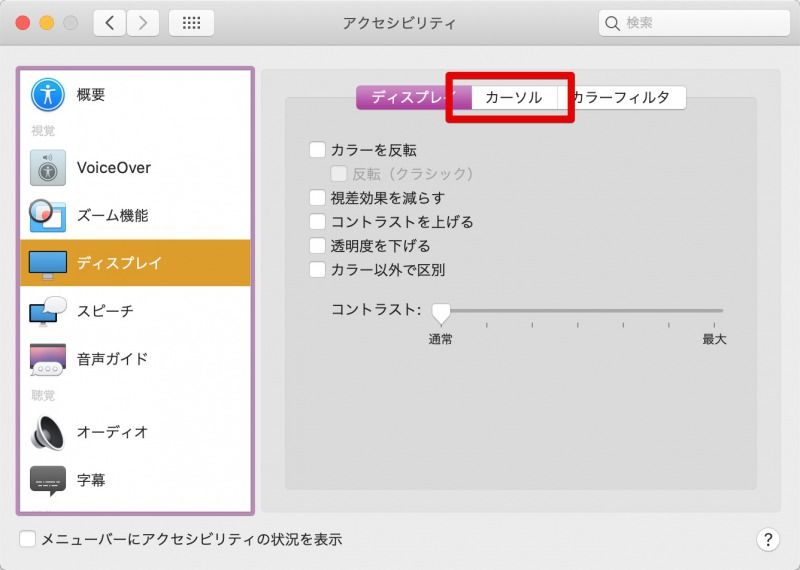
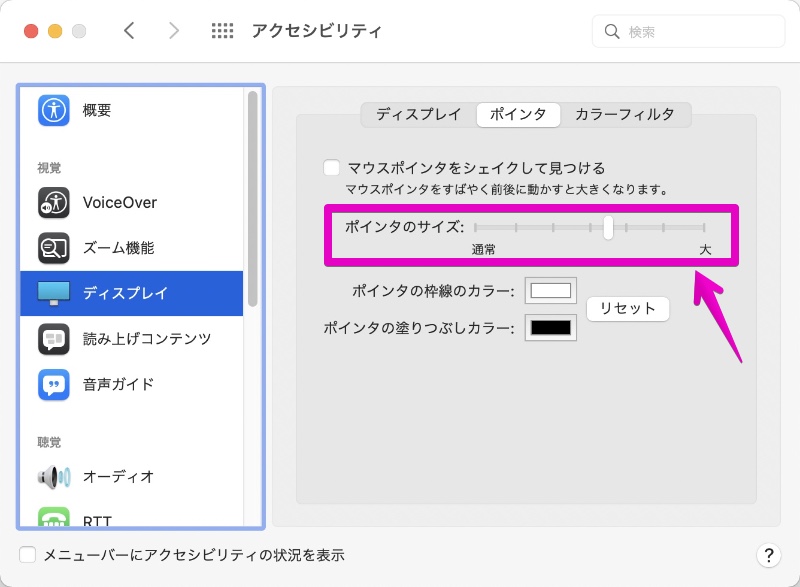
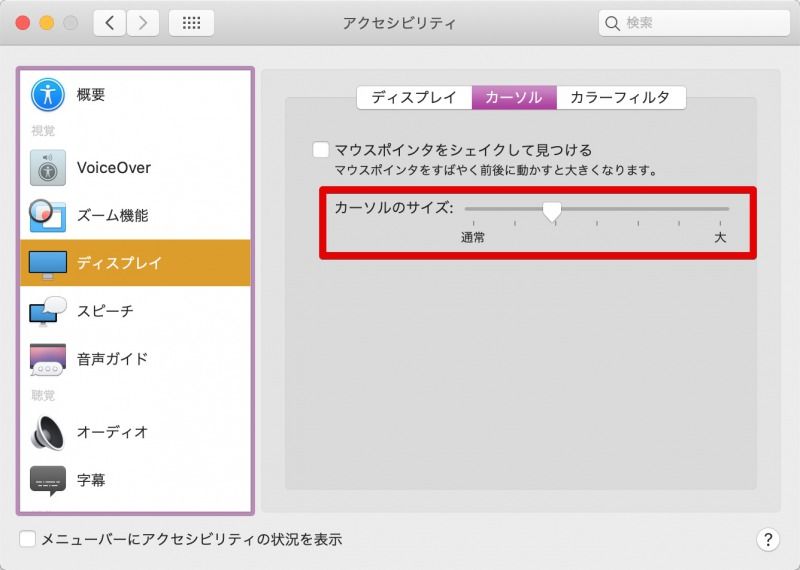


コメント